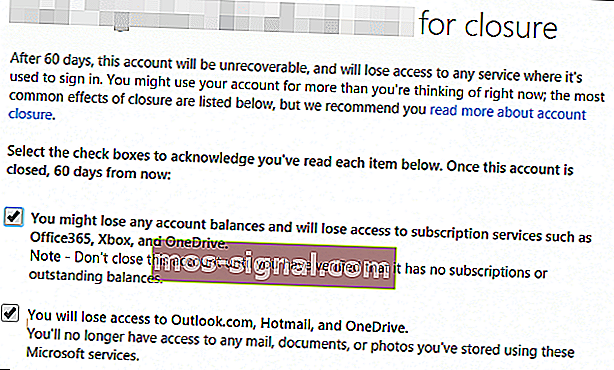Cómo eliminar permanentemente su cuenta de Microsoft
- Es posible cambiar a una nueva cuenta o cambiar a un sistema operativo completamente diferente después de eliminar su cuenta de Microsoft.
- A continuación, encontrará el procedimiento real y los preparativos que debe completar.
- Ese es el lugar utilizado para administrarlo todo, así que eche un vistazo rápido a nuestra sección de cuenta de Microsoft y asegúrese de tomar la decisión correcta.
- Para tutoriales similares, no dude en marcar también nuestro Centro de cuenta e inicio de sesión.

Desde antes de Windows 10, la capacidad de crear una cuenta de Microsoft siempre ha estado disponible.
Esta cuenta permite a los usuarios acceder a todo el contenido de Microsoft, comprar productos de Microsoft, productos relacionados con Xbox y más.
Sin embargo, como cualquier cuenta, cuando crea que ya no la usará, tal vez sea el momento de cerrarla para siempre.
Este es especialmente el caso de una cuenta de Microsoft, ya que de todos modos se almacenan muchos datos confidenciales. El problema es que cerrar y eliminar una cuenta de Microsoft no es tan fácil.
Es por eso que hemos creado esta guía paso a paso que le mostrará exactamente cómo cerrar y eliminar permanentemente su cuenta de Microsoft para siempre.
¿Cómo elimino permanentemente mi cuenta de Microsoft?
1. Preparativos antes de la eliminación real de la cuenta

- Cancelar la suscripción a cualquier servicio al que se haya vinculado la cuenta.
- Configure un reenvío automático de correo electrónico.
- Esto significa que todos sepan que su cuenta ya no estará disponible.
- Esto se aplica a todas sus direcciones de correo electrónico asociadas con esa cuenta que terminan con:
- Hotmail.com
- Outlook.com
- Live.com
- Msn.com
- Gaste todo el dinero que esté en la cuenta.
- Crea copias de seguridad de datos.
- Manejar subcuentas.
- Estas pueden ser la subcuenta secundaria que haya creado para el uso de Xbox.
- Desactive la protección de restablecimiento en sus dispositivos.
2. Elimina tu cuenta de Microsoft
- Vaya a la página web de Microsoft.
- Vaya a la página Cerrar su cuenta .
- Ingrese la dirección de correo electrónico asociada con esa cuenta.
- Haga clic en Siguiente .
- Escriba su contraseña .
- Iniciar sesión.
- Haga clic en Siguiente .
- Marque cada casilla de verificación después de leer lo que implica eliminar su cuenta.
- Haga clic en la flecha desplegable y seleccione la razón por la que está eliminando su cuenta .
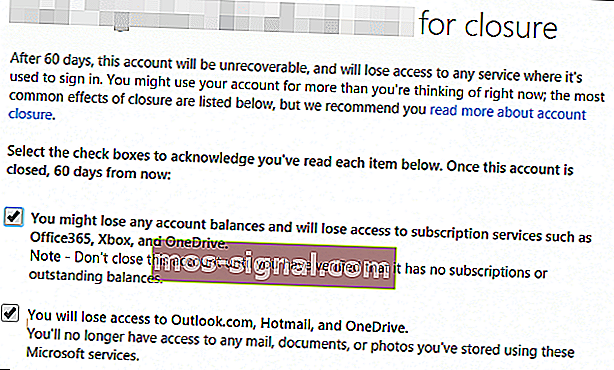
- Seleccione una de las opciones.
- Seleccione Marcar cuenta para cierre .
- Haga clic en Listo .
Si sigue estos pasos, su cuenta dejará de estar disponible y se eliminará permanentemente en un plazo de 60 días.
Dentro de ese lapso de tiempo, siempre puede restaurar su cuenta como si no hubiera pasado nada, sin perder ninguno de los datos, dinero o direcciones de correo electrónico asociados a ella.
Sin embargo, cualquier correo electrónico que se haya recibido durante ese período de tiempo se perderá para siempre, por eso es importante que todos sepan que está eliminando su cuenta.
¿Cuáles son sus razones para eliminar su cuenta de Microsoft? Háganos saber en la sección de comentarios.
Preguntas frecuentes: Obtenga más información sobre cómo eliminar su cuenta de Microsoft
- ¿Cómo elimino permanentemente mi cuenta de Microsoft?
Para eliminar permanentemente su cuenta de Microsoft, vaya a la página web de Microsoft y acceda a la página Cerrar su cuenta, como se describe en esta guía dedicada.
- ¿Qué sucede si elimino mi cuenta de Microsoft?
Cuando cierra una cuenta de Microsoft, su correo electrónico y todas las configuraciones de la cuenta se eliminan de los servidores. Es por eso que debe crear copias de seguridad de todos los datos utilizando una excelente herramienta de software de copia de seguridad.
- ¿Cómo elimino una cuenta de Microsoft de mi teléfono?
Puede eliminar una cuenta de Microsoft de su teléfono Android ingresando a Aplicaciones> Correo electrónico> Cuentas .
Nota del editor : esta publicación se publicó originalmente en enero de 2020 y desde entonces se ha renovado y actualizado en mayo de 2020 para brindar frescura, precisión y exhaustividad.